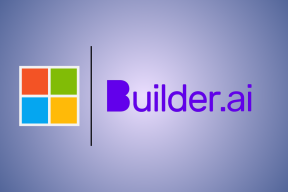Hur man låser upp Huawei-modem
Miscellanea / / July 28, 2022
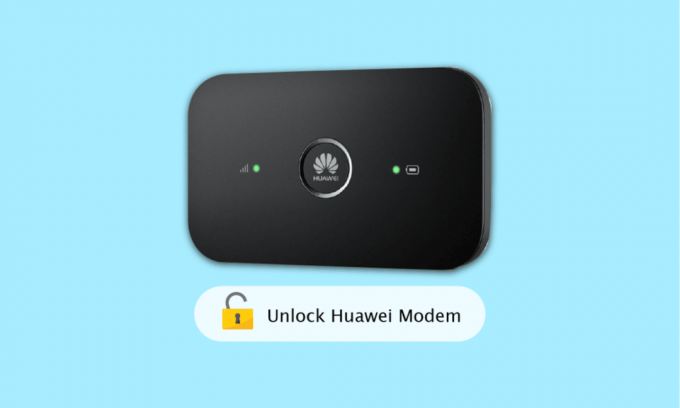
Om du har ett modem och är trött på att använda samma nätverk eller SIM, kanske du vill veta svaret på frågan om hur man låser upp modemet för att använda vilket SIM-kort som helst. För att göra det nämnda alternativet måste du installera någon av modemets upplåsningsprogram för att konfigurera om ditt modem. Ett av sådana populära modem som kan ändras för att ta vilket SIM-kort som helst är Huawei-modemet. I den här artikeln kommer du att lära dig metoden för att låsa upp Huawei-modem med din Windows-dator. Den mest populära programvaran som är Huawei modem Unlocker beskrivs också i den här artikeln.

Innehåll
- Hur man låser upp Huawei-modem
- Steg I: Logga in på Huawei Modem Homepage
- Steg II: Anteckna modemets IMEI-nummer
- Steg III: Beräkna upplåsningskoden
- Steg IV: Lås upp Huawei Modem
- Huawei Modem Unlocker Verktyg
- 1. Huawei Modem Unlocker
- 2. DC Unlocker
Hur man låser upp Huawei-modem
Avsnittet förklarar metoden för att låsa upp Huawei-modemet med IMEI-numret på ditt modem.
Steg I: Logga in på Huawei Modem Homepage
Det första steget är att logga in på Huawei Modem-hemsidan på Windows PC med din standardwebbläsare.
1. tryck på Windows-nyckel, typ Google Chrome och klicka på Öppna.
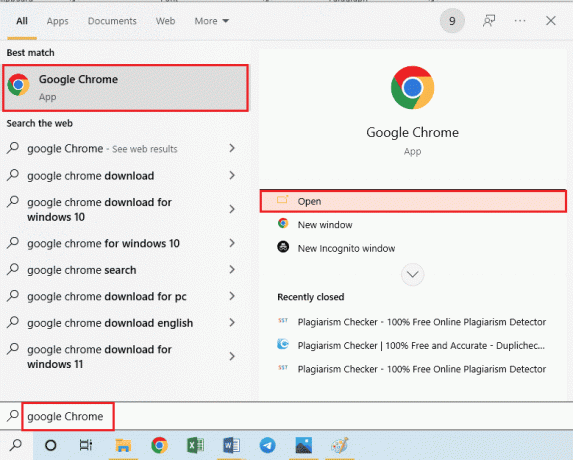
2. Öppna den officiella webbplatsen för Huawei router inloggningsportal och klicka på 192.168.3.1 Inloggning knapp.
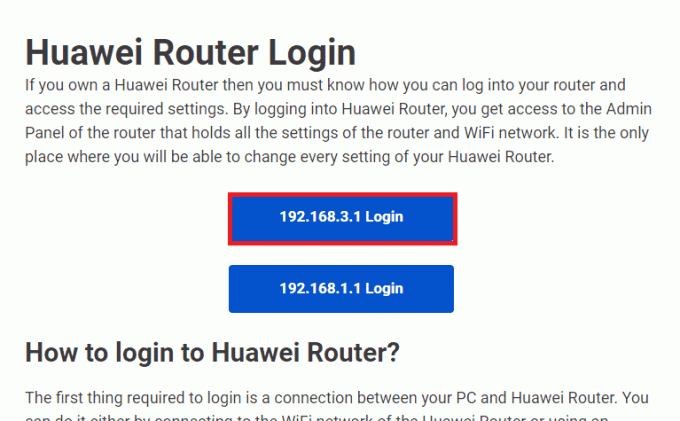
3. Logga in på din Huawei-konto med hjälp av inloggningsuppgifterna.
Notera: De flesta av Huawei Router-modeller har användarnamnet som administration och lösenord som [email protected] eller Admin@huawei.
Steg II: Anteckna modemets IMEI-nummer
Nästa steg är att notera IMEI- eller International Mobile Equipment Identity-numret från Huawei-routersidan. Klicka på Avancerade inställningar, Klicka på Enhetsinformation alternativet och inte modemets IMEI-nummer.
Notera: Alternativt kan du ta bort batteriet från modemets bakre lucka och inte IMEI-numret i modemet.
Läs också:Vad är skillnaden mellan en router och ett modem?
Steg III: Beräkna upplåsningskoden
Det tredje steget för att låsa upp Huawei-modem är att beräkna den 8-siffriga NCK-koden eller upplåsningskoden med hjälp av en upplåsningskod-kalkylator. Du har 10 upplåsningsförsök och du kan klicka på Återställ räknaren om försöket har överskridits.
Alternativ I: Huawei Unlock Calculator
Metoden för att använda den mest populära upplåsningskodkalkylatorn som är Huawei Unlock Calculator-verktyget för att beräkna NCK-koden ges nedan.
1. I den Google Chrome webbläsare, öppna den officiella webbplatsen för Huawei Unlock Calculator.
2. Skriv 15-siffrigt IMEI-nummer i fältet och klicka på Beräkna upplåsningskoden knapp.

3. Anteckna Upplåsnings kod visas för modemet.
Alternativ II: Huawei Code Calculator
Huawei Code Calculator är ett onlineverktyg för att beräkna den 8-siffriga upplåsningskoden. Den anmärkningsvärda fördelen är att verktyget ger snabba och pålitliga resultat.
1. Starta Google Chrome webbläsare och besök den officiella webbplatsen för Huawei kodkalkylator.
2. Klicka på Logga in alternativet och ange dina inloggningsuppgifter.
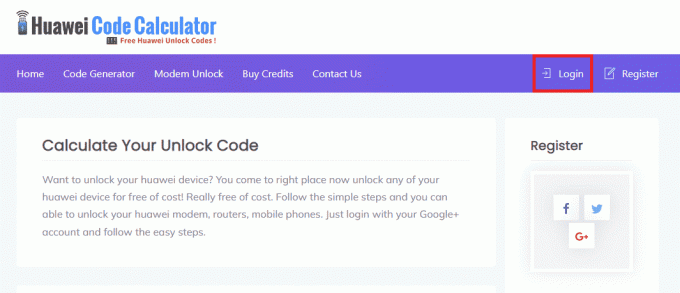
3. Skriv 15-siffrigt IMEI-nummer och den Modellnummer i fälten och klicka på BERÄKNA knapp.
Anteckning 1: Du bör klicka på g+1 alternativet om du har loggat in med ditt Gmail-konto.
Anteckning 2: Du kan klicka på Automatiskt val alternativ om du inte kan hitta modellnumret.
Alternativ III: SIM-Unlock.net
SIM-Unlock.net är ett verktyg som har en förskriven algoritm för att beräkna upplåsningskoden. Verktyget har ett enkelt användargränssnitt och är gratis att använda. Verktyget ger resultat med upp till 100 % noggrannhet vilket gör det till ett idealiskt val för användare.
1. Gå till den officiella webbplatsen för SIM-Unlock.net.
2. Klicka på länken som anger din modell.
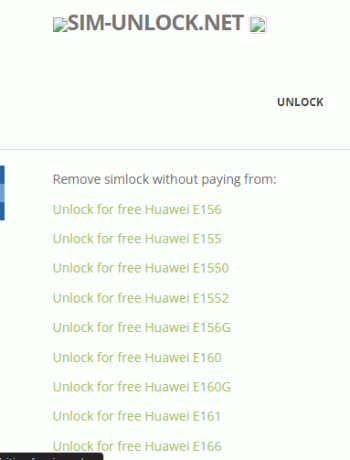
3. Skriv 15-siffrigt IMEI-nummer i IMEI fältet och klicka på Generera koder knapp.
Alternativ IV: GSM Multi Hub Modem Unlocker
Det sista alternativet är att använda GSM Multi Hub Modem Unlocker Tool. Verktyget stöder några av modemen med modellnummer som Huawei E156G, E156, E155, E1552, E160 och E1550. Dessutom stöder den mobiltelefoner som Alcatel, LG och ZTE. Verktyget är gratis att använda och snabbt och ger tillförlitliga resultat. Den enda nackdelen med att använda verktyget är att det inte stöder ett bra utbud av enheter.
1. Besök den officiella webbplatsen för GSM Multi Hub Vo 5.1 och klicka på Google Drive alternativet för att installera filen.
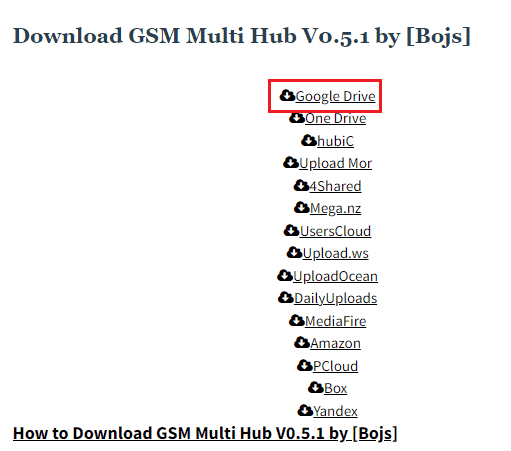
2. Extrahera filerna för nedladdade filen använda ett datakomprimeringsverktyg och starta gränssnittet.
3. Klicka på Huawei fliken väljer du modell i VÄLJ MODELL rullgardinsmenyn och skriv in 15-siffrigt IMEI-nummer i fältet och klicka på BERÄKNA knapp.
Läs också:Åtgärda U-Verse Modem Gateway Authentication Failure Error
Steg IV: Lås upp Huawei Modem
Svaret på frågan om hur man låser upp modemet för att använda vilket SIM-kort som helst förklaras i det här steget. Det sista steget är att ange upplåsningskoden för att få modemet att fungera med alla andra SIM-kort eller nätverk.
1. Stäng av ditt modem, sätt i ett ogiltigt SIM-kort i kortplatsen på ditt modem och slå på det.
2. Gå tillbaka till officiella inloggningssida för Huawei Router i Google Chrome app.
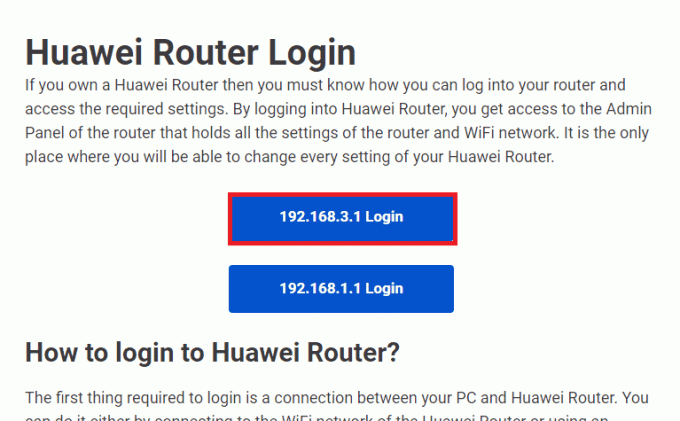
3. Klicka på Avancerade inställningar, sedan på SIM-inställningar alternativet och sedan på Lås upp enheten alternativ.
4. Skriv Upplåsnings kod beräknas och klicka på Tillämpa knapp.
Huawei Modem Unlocker Verktyg
För att låsa upp Huawei-modem kan du använda någon av de program som ges i det här avsnittet. Programvaran används främst för att låsa upp ett modem med ett primatnätverk och göra det tillgängligt för alla nätoperatörer.
1. Huawei Modem Unlocker
Huawei Modem Unlocker är ett mjukvaruverktyg utvecklat av BOJS-teamet för att låsa upp modemet.
- Den anmärkningsvärda fördelen med detta verktyg är att verktyget är det fri och kompatibel med alla Windows-operativsystem.
- Verktyget kräver att du har en stabil PC med minst 256 MB av Bagge.
- Detta populära verktyg är tryggt och säkert, vilket gör det till förstahandsvalet för upplåsning.
- Verktyget är användarvänlig och har ett bra användargränssnitt.
- Du kan använda det här verktyget för att låsa upp ett bra utbud av Huawei-modeller.
- Upplåsningsfunktionen ges alternativ, som t.ex Temporär eller Permanent upplåsning.
- Förutom att låsa upp kan du återställa och starta om ditt modem med hjälp av verktyget.
- I vissa modeller kan du ändra nedladdnings- och uppladdningshastigheten för modemet med hjälp av verktyget.
Avsnittet innehåller metoden för att använda Huawei Modem Unlocker-verktyget för att låsa upp Huawei-modemet.
Steg I: Installera mjukvaruverktyg
Det första steget för att låsa upp Huawei-modem är att installera de programvaruverktyg som krävs för att använda denna programvara.
1. Använd sökfältet i Windows för att öppna Google Chrome webbläsare.
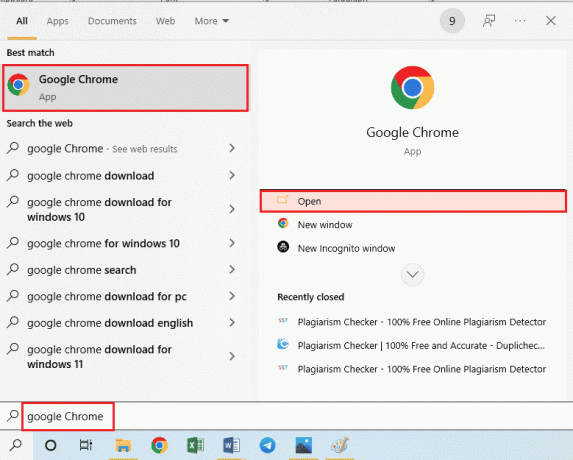
2. Öppna den officiella webbplatsen för Huawei USB-drivrutiner (universella drivrutiner) och ladda ner drivrutinen enligt modellnumret.

3. Anslut Huawei-modemet till din Windows-dator med en vanlig USB-kabel.
4. Använd länken här för att öppna Huawei Modem Unlocker-verktyg i Google Chrome app.
5. Klicka på LADDA NER knapp.
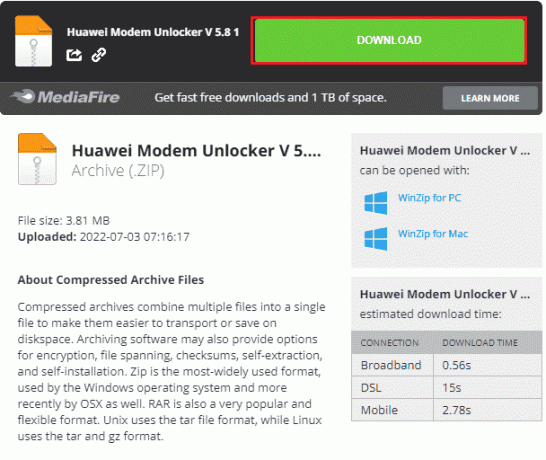
6. Öppna den nedladdade filen och extrahera allt innehåll med hjälp av ett datakomprimeringsverktyg.
Läs också:Fix trådlös router fortsätter att kopplas ur eller tappar
Steg II: Lås upp ditt modem
Nästa steg är att använda programvaran för att låsa upp ditt modem.
1. Installera mjukvaruverktyget genom att följa instruktioner på skärmen av installationsguiden.
2. Dubbelklicka på .exe-fil för att starta verktyget och tryck på Uppdatera-knapp på modemet.
Notera: Modemet kommer att upptäckas automatiskt av Windows-datorn när du trycker på Uppdatera knapp.

3. Välj rutorna för Auto-beräkna kod och Automatisk upplåsning av modem alternativ.
4. Klicka på LÄS MDM-DATA alternativ.
5. Klicka sedan på Låsa upp för att låsa upp modemet.
6. Klicka sedan på Beräkna knappen och notera blixtkoden som visas.
Steg III: Installera Huawei Firmware Update Tool
Huawei Firmware Update-verktyget kan användas för att uppdatera Huawei-modemets fasta programvara så att du enkelt kan låsa upp Huawei-modemet.
1. I den Google Chrome app, öppna den officiella webbplatsen för Huawei Firmware-uppdatering.
2. Klicka på modellnamnet för ditt modem i listan.
Notera: De Enterprise-routrar i AR100-serien är valda i förklaringssyfte.
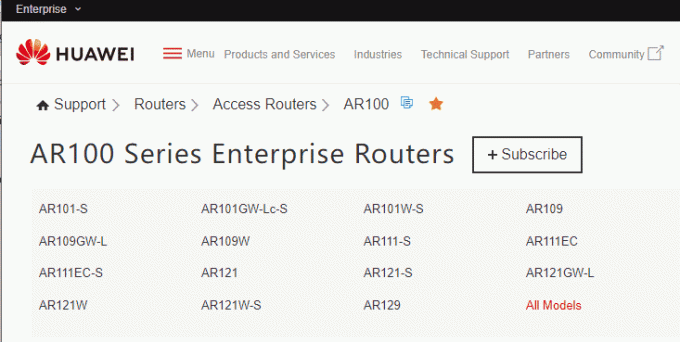
3. Klicka på Ladda ner programvara fliken och sedan på den länkade texten i Versions- och patchnummer och följ instruktionerna på skärmen i installationsguiden.
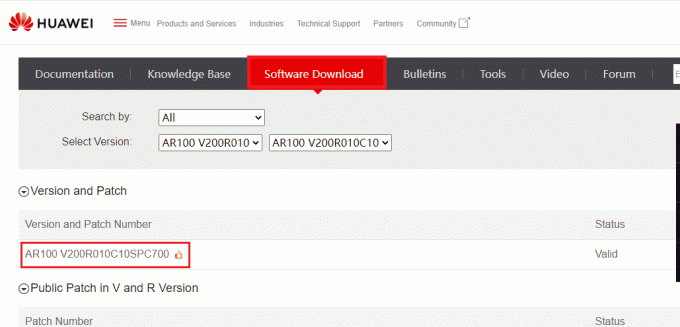
4. Extrahera innehållet i den nedladdade filen med hjälp av ett datakomprimeringsverktyg och kör .exe fil.
5. Gå in i flashkod du har noterat i fältet för att uppdatera den fasta programvaran.
Steg IV: Installera Huawei Dashboard Update Tool
Huawei Dashboard Update Tool är svaret på frågan om hur man låser upp modemet för att använda vilket SIM-kort som helst. Den programmerar modemet för att acceptera alla SIM-kort som är insatta i kortplatsen.
1. Öppna Google Chrome appen, gå till den officiella webbplatsen för Uppdatering av Huaweis instrumentpanel.
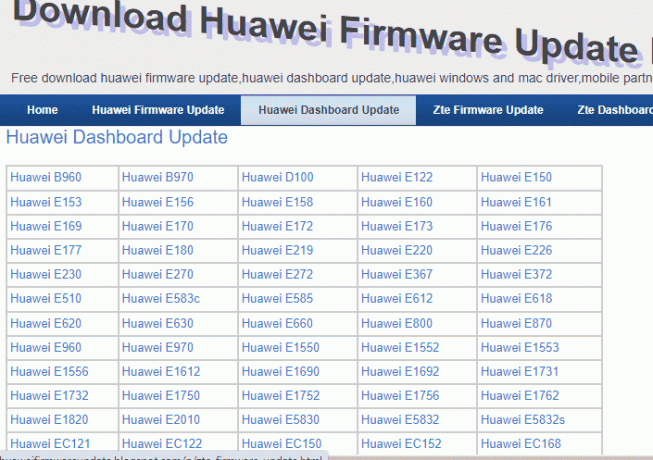
2. Klicka på modellnamnet och installera filen genom att följa instruktionerna på skärmen i installationsguiden.
3. Extrahera innehållet i den nedladdade filen med hjälp av ett datakomprimeringsverktyg och kör .exe fil.
2. DC Unlocker
DC Unlocker är ett annat verktyg för att låsa upp modemet som kan användas för att låsa upp modemet för att tillåta användning av något av SIM-nätverken.
- DC Unlocker är ett mångsidigt upplåsningsverktyg för modem, vilket innebär att den fasta programvaran som krävs för modemet installeras automatiskt.
- Verktyget är kompatibelt med ett brett utbud av enheter och är pålitligt och säkert.
- Verktyget har ett enkelt och funktionellt användargränssnitt som ger snabba resultat.
- Dessutom tillhandahåller verktyget gratis uppdateringar för att göra det lämpligt för de senaste modellerna.
- Andra funktioner på verktyget inkluderar Läs- och skrivpaneler för Huawei ZTE-modem och den röstfunktion för Huawei QUALCOMM-modem.
- Det anmärkningsvärda med att använda verktyget är att behovet av att byta mellan SIM-kort undviks när man försöker låsa upp modemet.
- En annan funktion är att den inte behöver någon kabel eller adapter för att låsa upp Huawei-modemet.
- Detta universella verktyg är ett program specialiserat på upplåsning av datakort och är gratis att använda.
- Den har också en automatisk detekteringsfunktion som gör att verktyget kan upptäcka modellnumret automatiskt när det är anslutet.
- En av de största fördelarna är att detta verktyg kan användas för att låsa upp ett brett utbud av enheter tillsammans med modemen.
- Utöver dessa funktioner, om antalet försök att låsa upp modemet har överskridit 10, kan du klicka på Återställ räknare-knapp för att starta om försöksräkningen.
Läs också:Vad är en router och hur fungerar den?
Stegen för att använda DC Unlocker-verktyget för att låsa upp Huawei-modemet beskrivs i det här avsnittet.
1. Starta Google Chrome webbläsare.
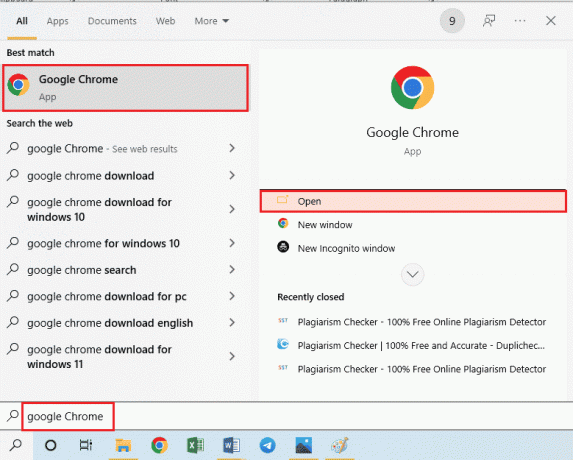
2. Öppna den officiella webbplatsen för DC Unlocker-verktyg och klicka på Ladda ner senaste alternativet i DC-unlocker-klient för Windows sektion.
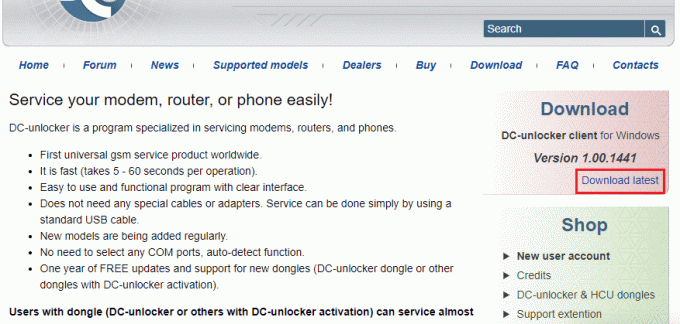
3. Välj Huawei modem alternativet i Välj tillverkare rullgardinsmenyn och välj modemets modellnummer i Välj modell sektion.
4. Välj Läs upplåsningskoden och autoenter till modemet alternativet i Upplåsningstyp sektion.
5. Gå in i 15-siffrigt IMEI-nummer i fältet och klicka på Gör jobb för att låsa upp modemet.
Rekommenderad:
- Hur man ser blockerade meddelanden på iPhone
- Åtgärda anslutning till fjärrskrivbord ett internt fel har uppstått
- Vad är Microsoft Network Adapter Multiplexor Protocol?
- Hur man ansluter till Frontier trådlös router eller modem
Metoden att låsa upp Huawei-modem förklaras i den här artikeln. Du kan använda alla verktyg för upplåsning av Huawei Modem som beskrivs i den här artikeln för att låsa upp ditt modem. Lämna dina förslag och frågor om ämnet i kommentarerna.